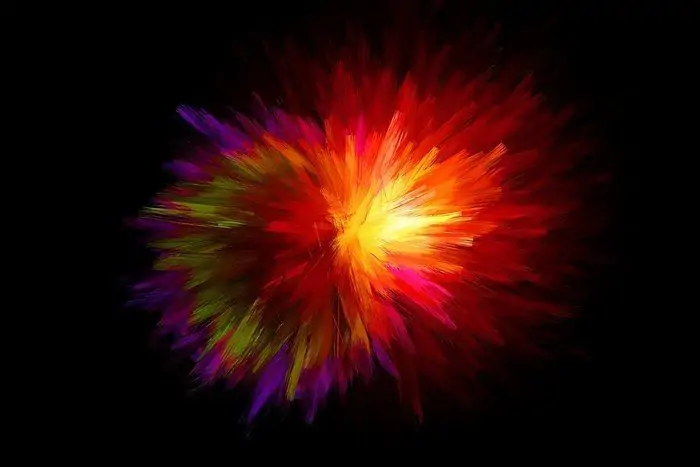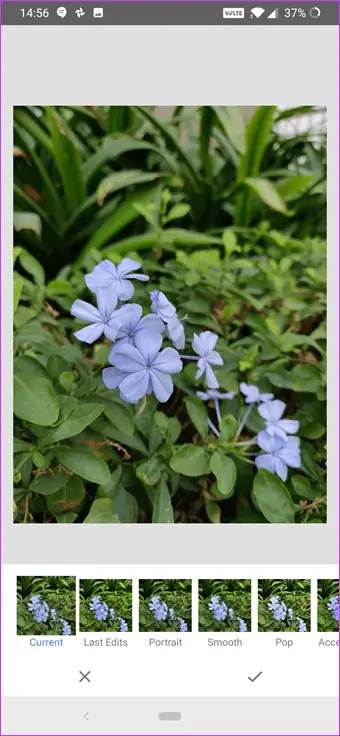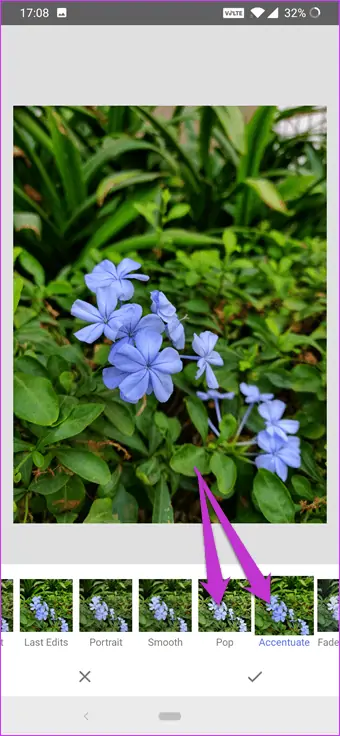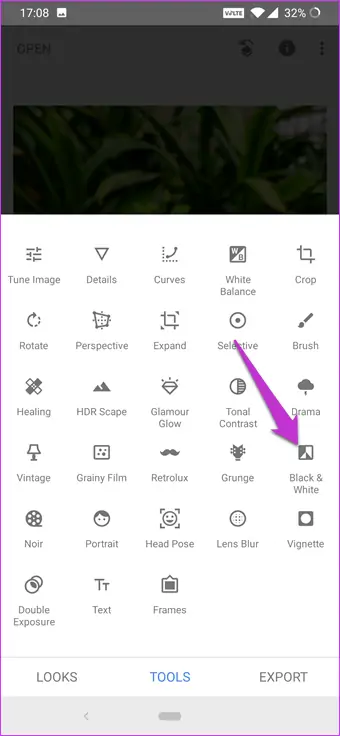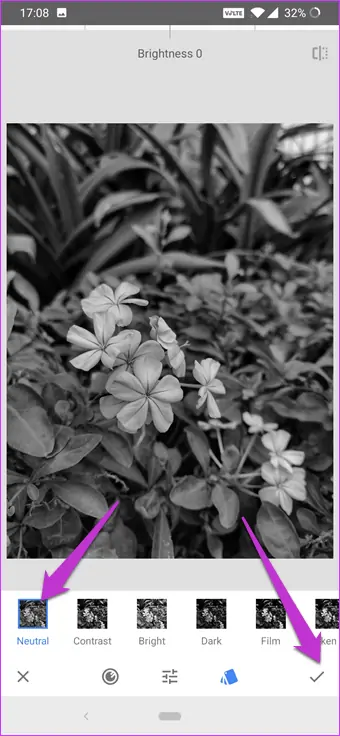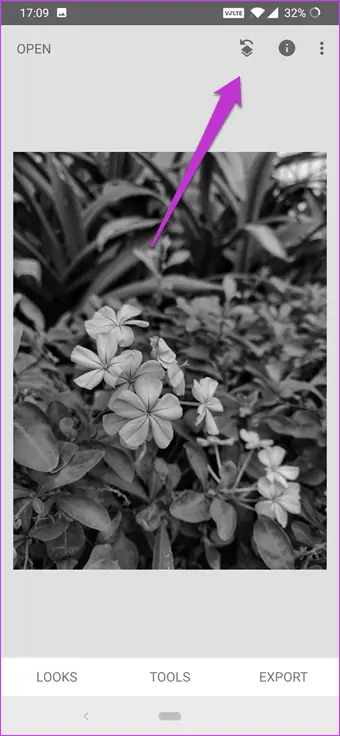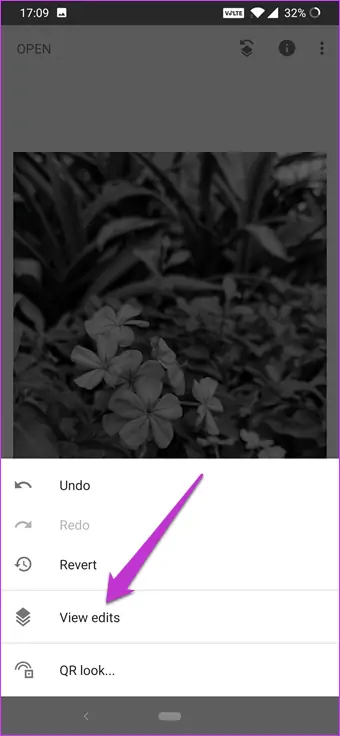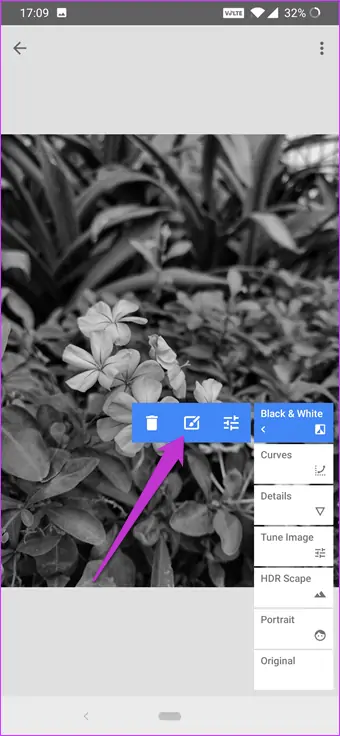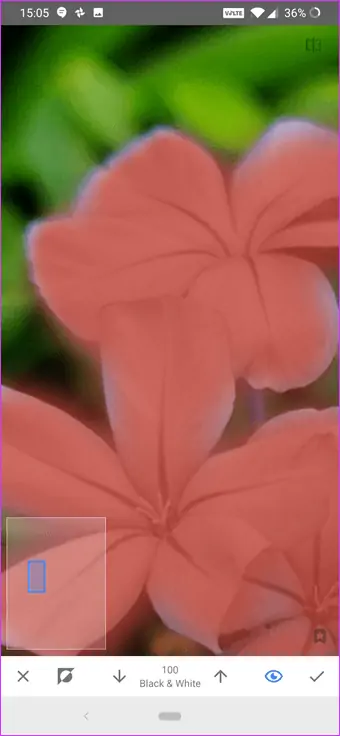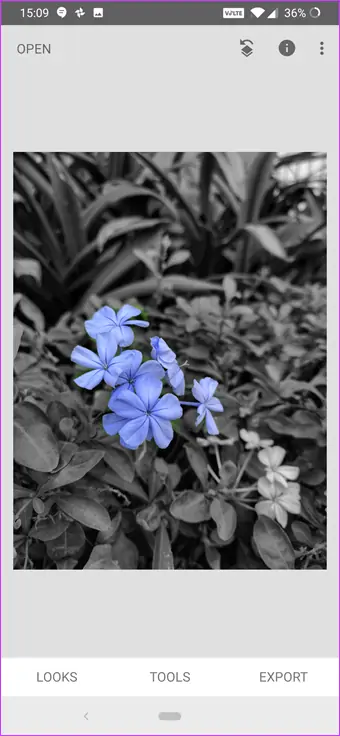یکی از افکتهای جالب برای مهمتر کردن سوژه در عکاسی، افکت رنگی کردن سوژه و سیاه و سفید کردن پسزمینه است. برای پیادهسازی این افکت جالب میتوانید از اپلیکیشنهای سادهی مثل Google Photos یا Snapseed استفاده کنید که کار را برای افراد مبتدی بسیار ساده کرده است. در عین حال میتوانید سراغ Photoshop بروید که نرمافزاری تخصصی و برای مبتدیان، پیچیده.
در این مقاله با روش پیادهسازی افکت Color Pop یا سوژهی رنگی روی پسزمینهی بیرنگ در اندروید و iOS با استفاده از اسنپسید گوگل آشنا میشویم. با ما باشید.
آشنایی با افکت Color Pop و کاربردهای آن
افکت Color Pop در سرویس و اپلیکیشن گوگل فوتوز، بسیار جالب است و معمولاً عملکرد خوبی دارد. به عبارت دیگر به خوبی پیشزمینه را رنگی و پسزمینه را سیاه و سفید میکند اما همیشه هم الگوریتمهای گوگل به درستی این کار را انجام نمیدهند و نتیجه جالب توجه نیست. متأسفانه فعلاً قابلیت پیادهسازی دستی وجود ندارد و اگر نتیجهی کار جالب نباشد، میبایست سراغ نرمافزار دیگری بروید.
استفاده از Color Pop در عکاسی پرتره برای سیاه و سفید کردن پسزمینه، نتیجهی جالبی دارد. در عکاسی از گل و گیاه و حتی خودرو نیز گاهی از این افکت استفاده میشود و همواره هدف این است که سوژهی اصلی توجه بیننده را بیش از پیش به خود جلب کند.
محدودیت مهم بعدی این است که الگوریتم پیادهسازی Color Pop به صورت خودکار عکسهایی که قابلیت پیادهسازی این افکت را دارند، شناسایی میکند و در واقع نمیتوانید در تمام عکسها از این افکت استفاده کنید.
برای پیادهسازی این افکت به کمک گوگل فوتوز به مقالهای که قبلاً منتشر کردیم توجه فرمایید:
و اما راهکار جایگزین این است که از اپلیکیشن دیگری که گوگل طراحی کرده یعنی Snapseed معروف استفاده کنید. این اپ نیز در ویرایش تصویر به کمک گوشی و تبلت، بسیار عالی عمل میکند و در شمار بهترین گزینهها است. به دو نمونه از مقالات آموزشی در مقال استفاده از Snapseed توجه فرمایید:
در ادامه به روش استفاده از اسنپسید گوگل برای اعمال افکت Color Pop میپردازیم.
چگونه زمینهی عکسها را با Snapseed در آیفون و اندروید سیاه و سفید کنیم؟
ابتدا اپلیکیشن Snapseed گوگل را دانلود و نصب کنید.
حال عکس موردنظر را در اپلیکیشن Snapseed بارگذاری کنید. روی تب Looks تپ کنید و سپس روی یکی از گزینههای Pop یا Accentuate تپ کنید.
با استفاده از این گزینهها، عکس کمی از نظر غلظت رنگ، تندتر میشود و البته اگر پیشاپیش عکس بسیار رنگی باشد، ممکن است رنگها به حالت اشباع و غیرطبیعی تبدیل شود. اما قرار است در ادامه پس زمینه بیرنگ شود. بنابراین این موضوع اهمیت زیادی ندارد.
حال روی تب Tools تپ کنید و از منو گزینهی Black & White به معنی سیاه و سفید را انتخاب کنید. گزینهی Neutral را در پنل انتخاب تهرنگ یا Tone انتخاب کنید و سپس روی آیکون تیک که گزینهی Done است، تپ کنید.
حال اگر عکس فعلی را ذخیره کنید، آیکون Undo در کنار آیکون اطلاعات و منو در بالای صفحه ظاهر میشود که با تپ کردن روی آن و انتخاب گزینهی Undo، مرحلهی آخر ویرایش عکس کنسل میشود. روی این آیکون تپ کنید و سپس روی گزینهی View edits به معنی نمایش مراحل ویرایش عکس تپ کنید.
تمام فیلترهایی که روی عکس فعلی اعمال شده، در گوشهی سمت راست و پایین صفحه نمایان میشود. در واقع به دنبال این هستیم که فیلتر سیاه و سفید را به صورت دستی و از نواحی دلخواه، حذف کنیم.
بنابراین گام بعدی این است که روی فیلتر Black & White تپ کنید. سپس روی آیکون میانی که ابزار Stacks Brush است، تپ کنید. حال پارامتر میزان سیاه و سفید کردن عکس که در پایین و وسط صفحه دیده میشود را روی عدد ۱۰۰ تنظیم کنید.
اکنون طراحی روی عکس را به صورت لایهی Mask آغاز کنید. به عبارت دیگر روی آیکون چشم تپ کنید و نقاط موردنظر را لمس کنید و انگشت خویش را حرکت بدهید. نقاطی که لمس میکنید، با رنگ قرمز متمایز میشوند.
این مرحله را با دقت و حوصله انجام بدهید و دقیقاً بخشهای موردنظر که میخواهید رنگی بمانند را قرمز کنید. میتوانید با زوم کردن و به عبارت دیگر تغییر دادن قطر قلمو، طراحی را دقیقتر و حرفهایتر انجام بدهید. برای زوم میتوانید از روش زوم دوانگشتی استفاده کنید و همینطور برای خارج شدن از حالت زوم نیز دور کردن دو انگشت از هم، کارساز است.
مراقب باشید که تمام نواحی کاملاً قرمز شود و نقطهای خالی نماند چرا که در غیراین صورت رنگ آن حذف شده و سیاه و سفید خواهد شد.
پس از تکمیل کار، روی آیکون معکوسسازی یا Invert تپ کنید. با این کار، ماسک معکوس میشود و در واقع فیلتر سیاه و سفید کردن، روی نواحی پسزمینه پیادهسازی میشود.
اکنون روی تیک تپ کنید تا ویرایش تکمیل شود. به این ترتیب پیشزمینه رنگارنگ باقی میماند و پسزمینه بیرنگ میشود.
تصاویر زیر نمونهای از پیادهسازی Color Pop با روشی است که اشاره کردیم. اگر دقت و حوصله داشته باشید، حتی اجسامی با مرز ظریف و غیرصاف نیز به خوبی از زمینهی سیاه و سفید جدا میشود.
استفاده از فیلتر سیاه و سفید و تضاد برای بارز کردن پسزمینه
ممکن است استفاده از فیلتر سیاه و سفید معمولی با روشی که اشاره کردیم، بیش از حد زمینهی را بیروح و مصنوعی کند. در این صورت بهتر است افکت سیاه و سفید کردن را در ترکیب با فیلترهای دیگر مثل افزایش تضاد و بهینهسازی روشنایی استفاده کنید. دو عکس زیر را مقایسه کنید:
همانطور که در تصاویر فوق مشاهده میکنید، استفاده از ابزار HDR Scape میتواند زمینه را زنده و جذاب کند. این ابزار در بخش Tools موجود است و ۴ پیشتنظیم مثل Strong یا قوی و حالتهای ضعیفتر دارد. میبایست با سعی و خطا، بهترین پریست را برای هر عکس انتخاب کنید.
میتوانید افکت Contrast یا تضاد را انتخاب کنید و تنظیمات را بهینه کنید. در مورد تصویر مثال ما، افزایش روشنایی در حدود ۷۰ واحد، نتیجهی خوب و جالبی دارد.
guidingtechسیارهی آیتی